pureref电脑版是一款全新且实用的图像图片管理浏览软件,用户只需要一键就能进行管理,这款软件内多样化的操作功能可以帮助用户轻松管理各种图片素材,还能对图片进行一键拖拽移动,缩放旋转,自动排列排列,调整透明度,等设置,满足对图像的使用需求,感兴趣的小伙伴就快来下载使用吧。
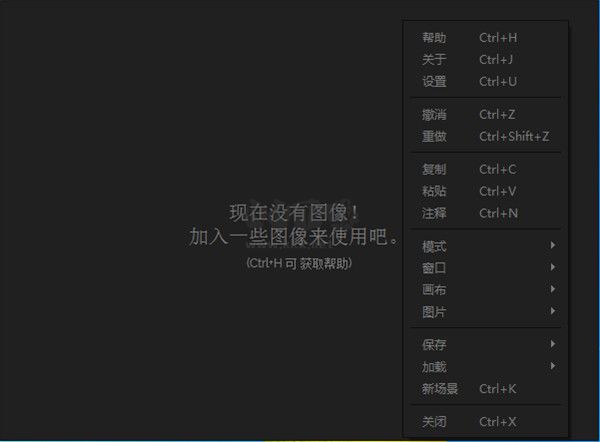
pureref软件用法
1、这个小界面可以通过拉四角来调整。您可以根据自己的喜好调整大小。
2、鼠标右键 - 您可以拖放界面,可以将其移动到屏幕上的适当位置。
3、在purerep界面中按住鼠标滚轮并移动鼠标以在界面内移动。
4、鼠标左键是选择图片。
5、如果是图片,你只想显示它的一部分,按住键盘上的C键,然后使用鼠标左键在图片想要显示的区域中绘制一个选项,它将自动显示裁剪。如果要取消裁剪,请选择图像,shift +命令+ C将执行。
6、您可以直接单击右键选择模式,也可以在菜单栏中选择模式。有很多模式。您可以选择此参考图片以显示在顶部,或让参考图片忽略鼠标操作。固定在屏幕上,无论你如何画ps,这个框总是显示在一个固定的位置)
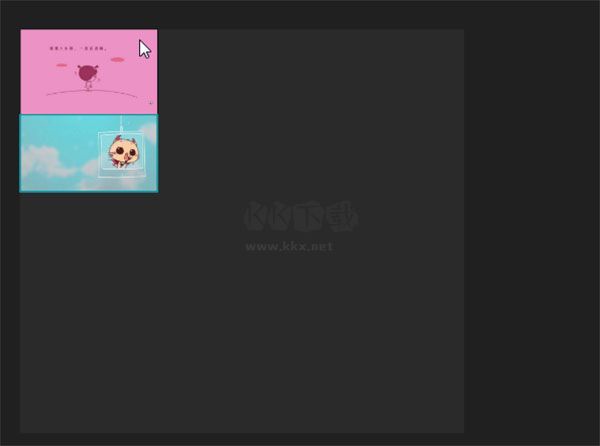
pureref软件特色
•主界面清爽干净,没有任何无用的功能。
•可以让你的参考图有一个简单有序的排版。
•镜像旋转缩放的功能,小伙伴们再也不用去ps里来回翻转了。
•有自己的保存格式。
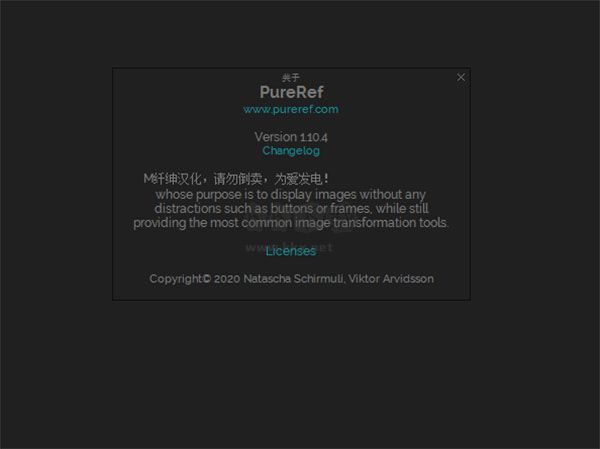
pureref图像图片管理软件特色
1、从任何地方拖放图像
直接从您的电脑上传图片,粘贴或直接从浏览器中拖动图片
2、总是在你需要的地方
通过将PureRef设置为始终保持在你的工作空间之上,让你的灵感永远在手边。凭借其简约的界面,它只需占用您想要的空间
3、可跨平台使用
目前支持Windows、Mac和大多数Linux发行版
4、优化您的工作流程
利用无数的工具。撰写快速说明,切换去饱和度,排列和对齐图像
pureref快捷键说明
一、【缩放/相机】
选择一个或多个图片
1、单选:单击左键
2、多选:左键框选
3、加选:按Shift不放+左键单击图片
选择全部:Ctrl+A
居中放大一个或多个图片:双击左键/空格,重复操作返回
调节软件界面大小:拉扯软件四个角落,可以随意调整软件界面大小
二、【缩放】
大小缩放:滚动鼠标中键
平滑缩放图片:Ctrl+Alt+左键
软件界面调整到选择的图片大小:Ctrl+Shift+R
复位摄像机: Ctrl+G
整体平滑变焦 Z+左键
选择图片平滑变焦:Shift+V+左键
三、【移动】
移动图片:左键拖拽图片
移动软件界面:软件框内右键拖拽软件,可以把它移到屏幕上合适的位置
软件界面内平移:按住鼠标滚轮,并移动鼠标
四、【旋转/翻转】
旋转图片:Ctrl+左键旋转图片,加上shift按45°旋转
翻转图片:Shift+Alt+鼠标左键(上下滑动=上下翻转,左右亦然)
复位变换:Ctrl+Shift+T
五、【排列】
按图片缩放大小排列:Ctrl+P
有序的排列:Ctrl+Shift+p
按加法排列:Ctrl+Alt+A
按名字排列:Ctrl+Alt+N
堆叠图片:Ctrl+Alt+S(把所有图片堆叠一起)
六、【顶端显示】
总是显示在底部:Ctrl+Shift+B
总是显示在顶部:Ctrl+Shift+A
最大化: Ctrl+F(重复操作返回)
最小化: Ctrl+M
单独显示选择图片: Ctrl+Y(重复操作恢复)
显示色码:S+左键
显示图像坐标: D+左键
七、【编辑】
裁剪图片:你只想显示图片其中的一部分。1、按住C键不放+左键框选图片想显示的区域,就自动裁剪了。2、取消剪裁:选中图片,Ctrl+Shift+C
撤销/返回:Ctrl+Z
添加注释: Ctrl+N
八、【画布/锁窗】
优化画布: Ctrl+O
打包并优化画布: Ctrl+Shift+P(重新排列并优化画布)
锁帆布: Ctrl+R(锁住图片,不能对图片进行编辑,重复操作返回)
锁窗: Ctrl+W(锁住软件窗口,不能移动,重复操作返回)
调整到选择的大小: Ctrl+Shift+R
九、【常规】
打开图片所在目录 :Ctrl+Shift+O(选择图片在操作)
加载图像: Ctrl+I
保存:Ctrl+S
保存为:Ctrl+Shift+S
输出场景: Ctrl+E(输出画布)
输出选择图像 :Ctrl+Alt+I
关闭软件:Ctrl+X
复制:Ctrl+C
粘贴:Ctrl+C
删除:Delete
十、【透明度/颜色】
所有图片灰度转换: Ctrl+Alt+G(重复操作恢复)
选择图片灰度转换: ALT+G
减低软件不透明度: Ctrl±
增加软件不透明度: Ctrl++
黑暗背景:ALT+1
灰色背景:ALT+3
白色背景:ALT+2
选择图像变化不透明度: Ctrl+Alt+Shift+左键(重复操作恢复)


 pureref纯净版 v1.11.1绿色版9.45MB
pureref纯净版 v1.11.1绿色版9.45MB